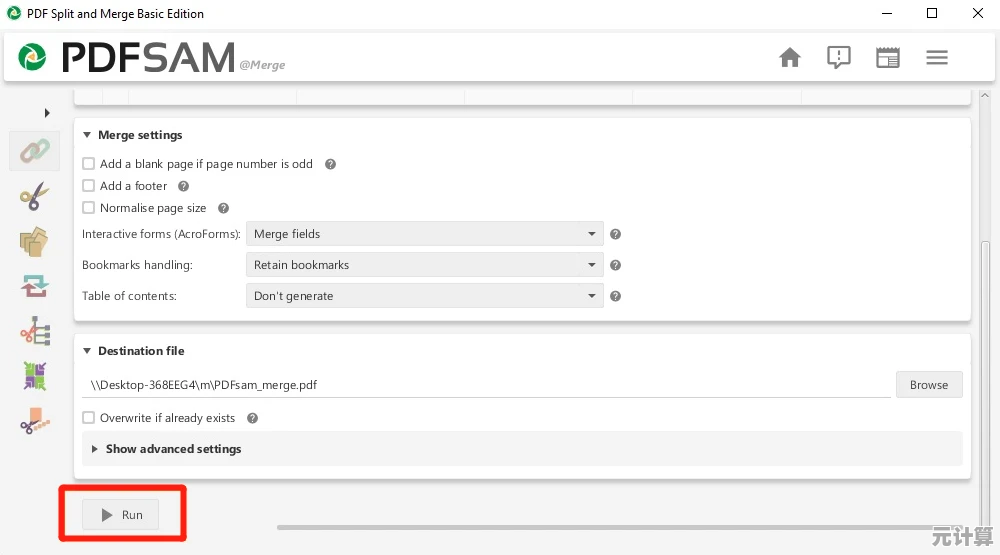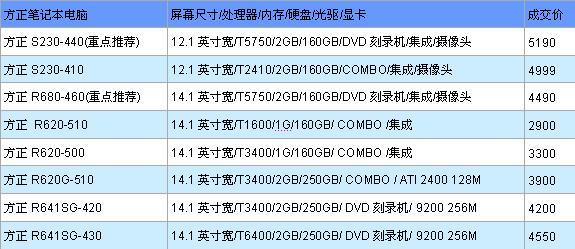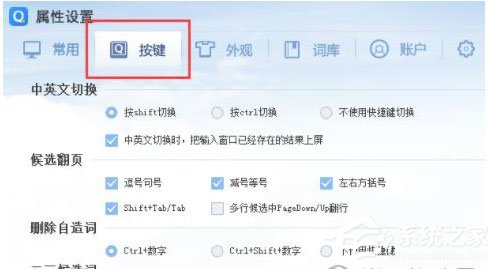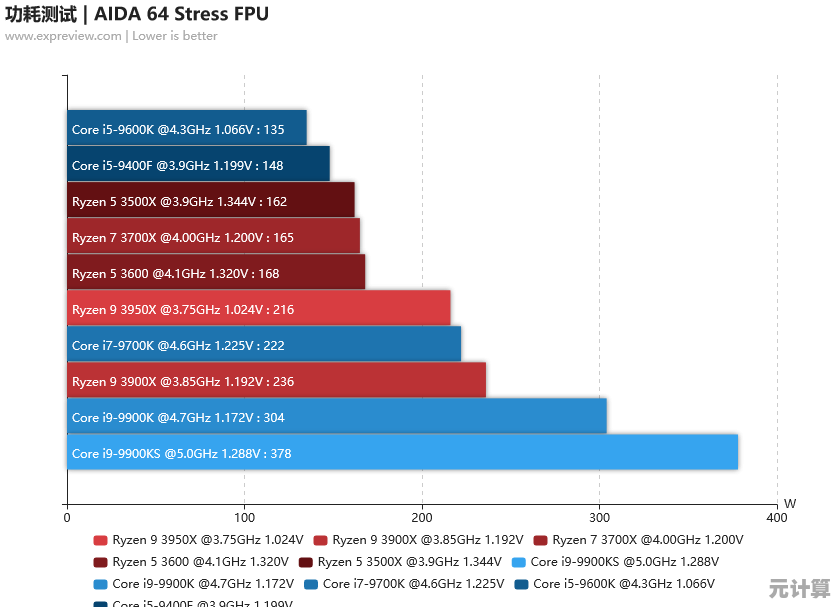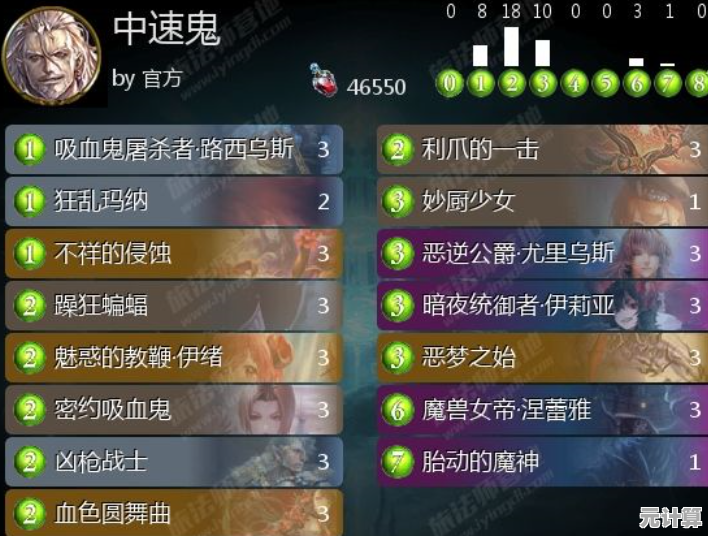全面掌握笔记本电脑键盘锁定与禁用的有效解决方案
- 问答
- 2025-09-28 04:22:33
- 3
全面掌握笔记本电脑键盘锁定与禁用的有效解决方案
那个下午,我坐在咖啡馆角落,手指在键盘上飞舞,灵感正酣,突然,指尖下的按键像被施了石化咒,纹丝不动,光标在屏幕上固执地闪烁,嘲笑我的徒劳,一股熟悉的焦躁感瞬间涌上心头——又是键盘锁死!上一次在客户会议上的尴尬场景立刻浮现:我对着投影屏幕上的半成品报告,徒劳地敲击着毫无反应的键盘,只能挤出僵硬的笑容说“稍等,技术问题”,那一刻,我真想把这台机器塞进咖啡杯里。
键盘锁死?先别慌,试试这些“救命”快捷键:

- Fn + Num Lock / Fn + F11 (常见于联想、戴尔等): 这个组合键简直是键盘锁定的“元凶”重灾区!我那台老联想,就因为这个组合键设计在F11位置,我写稿激动时手掌边缘一蹭,键盘瞬间“罢工”,害我对着黑屏文档发呆了十分钟才反应过来。关键点: 仔细看你键盘上F1-F12键的小图标,特别是锁头、键盘、触摸板或数字相关的符号(比如Num Lk, Scr Lk),再配合Fn键试试,不同品牌位置不同,联想常在F11,戴尔有时是Fn+F6(带小锁图标),华硕可能是Fn+Insert。
- Windows键 + L: 这组合原本是快速锁屏的,但偶尔在系统抽风时,会带来类似键盘被“冻结”的错觉(实际是焦点切换了),有一次我误触后,疯狂敲字毫无反应,差点以为键盘彻底报废。
- 检查物理锁定开关 (较少见但存在): 我朋友那台老款ThinkPad,侧边真有个小小的物理开关,专门禁用键盘(据说是为外接键盘或清洁设计),他搬家后以为键盘坏了,差点送修,结果只是误触了那个不起眼的小滑块。
如果快捷键无效?深入系统“腹地”查探:
-
设备管理器 - 驱逐“幽灵驱动”:

- Win + X,选“设备管理器”。
- 展开“键盘”,右键点击你的键盘设备(通常叫“标准PS/2键盘”或含“HID Keyboard Device”),选“卸载设备”。务必勾选“尝试删除此设备的驱动程序”(这是关键!我那台惠普幽灵精灵,就是靠这步彻底清除了一个顽固的旧驱动冲突)。
- 重启! 重启后系统会自动重装驱动,这招解决了我至少三次莫名其妙的键盘间歇性失灵。
-
键盘筛选键 - 好心办坏事的“粘滞键”:
- 有时我们长按Shift或连击按键,会意外触发系统的“筛选键”(属于轻松访问设置),症状就是键盘反应极其迟钝或部分键无效。
- 快速关闭: 长按右Shift键8秒,听提示音并确认关闭,或者去“设置”>“轻松使用”>“键盘”,关闭“使用筛选键”。
-
“干净启动”揪出幕后黑手:

- 当怀疑是某个后台程序(比如某些键盘灯控制软件、旧版输入法、甚至不兼容的安全软件)在捣乱时:
- Win + R,输入
msconfig,回车。 - “服务”标签页,勾选“隐藏所有Microsoft服务”,然后点“全部禁用”。
- “启动”标签页,点“打开任务管理器”,把所有启动项都禁用。
- 重启,此时系统是最干净状态,测试键盘是否正常,如果正常,再回
msconfig,分批重新启用服务和启动项,重启测试,直到找出罪魁祸首,我曾在禁用某款小众的宏定义软件后,键盘立刻“复活”。
当软件无解,直面“物理创伤”:
- 液体侵袭 - 我的星巴克噩梦: 那杯拿铁倾泻在键盘上的画面至今是阴影。立刻!马上!关机!拔电源!拆电池(如果可拆卸)! 把机器倒扣(C面朝下),用超细纤维布或纸巾吸干表面液体。千万别热风吹! 我犯过这错,高温可能让水汽深入或损坏元件,最佳方案是彻底拆机,断开电池,用99%异丙醇和无绒布仔细清洁键盘排线接口和主板相关区域,如果腐蚀严重,更换键盘模组是唯一出路(淘宝买对应型号自己换,比售后便宜太多)。
- 键盘排线 - 脆弱的“神经连接”: 笔记本开合、跌落、甚至长期使用震动,可能导致键盘排线松动或接口氧化,关机后,胆大心细地拆开后盖(搜你型号的拆机视频),找到连接主板的键盘排线(通常扁平、较宽),重新拔插一次(注意卡扣),用橡皮擦轻轻擦拭金色触点,我大学的老戴尔灵越,键盘时灵时不灵,就是排线接口氧化,橡皮擦一擦再插紧,又撑了两年。
- 键盘自身损坏: 单个键失灵?可能是键帽下的剪刀脚结构断裂或硅胶碗破损(淘宝几块钱买个对应键帽换上),大面积失灵?大概率是键盘薄膜电路层损坏,只能整个键盘模组更换,我动手换过三台笔记本键盘,熟能生巧,胆大即可。
防患于未然 - 血泪换来的经验:
- 外接键盘保平安: 尤其在进行重要工作、打游戏或写长文时,几十块的USB键盘,关键时刻能救命,我的主力机常年接着一个机械键盘,笔记本自带键盘?就当它是个备用触摸板吧。
- 远离“危险源”: 水杯、饮料?请放在手臂够不到的桌角!边吃边工作?碎屑掉进键盘缝隙清理起来能让你怀疑人生,养成习惯,比任何维修都省心。
- 驱动/BIOS保持更新: 品牌官网定期看看,特别是键盘/触摸板驱动和BIOS更新,有时一个更新就修复了诡异的输入问题,设置系统更新在非工作时间自动安装。
键盘锁死的那一刻,世界仿佛静止,只剩下屏幕光标无情的闪烁,但经历多了,焦躁便沉淀为一种带点无奈的熟练——先摸一遍Fn键,再重启,不行就深吸口气打开设备管理器,那些快捷键组合、驱动重装、拆机清灰的步骤,早已融入肌肉记忆,成为与机器共生的生存技能。
如今再听到同事惊呼“我键盘没反应了!”,我甚至能头也不抬地抛出一句:“先试试Fn加F11,不行就重启,再不行…准备好拆机工具和咖啡吧。” 毕竟,与这些沉默的塑料按键搏斗,早已是数字时代生活里,一场无人喝彩却必须通关的日常修行。
只是那杯咖啡,永远被我推到了桌子的最远端。
本文由符寻凝于2025-09-28发表在笙亿网络策划,如有疑问,请联系我们。
本文链接:http://pro.xlisi.cn/wenda/42345.html